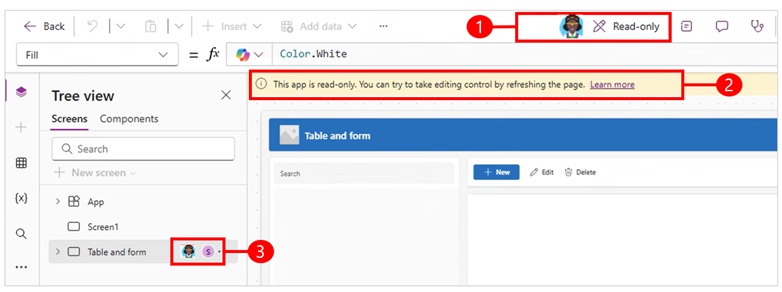Collaborare su app canvas in Power Apps Studio
Power Apps Studio offre due funzionalità che ti consentono di collaborare con altri creatori nella realizzazione di app canvas: la compresenza e la creazione condivisa.
La Compresenza ti consente di vedere chi altro sta lavorando alla tua stessa app, ma solo un utente alla volta può modificare l'app.
La Creazione condivisa consente a più utenti di modificare l'app contemporaneamente e di visualizzare le modifiche degli altri in tempo reale.
Usare la compresenza per visualizzare chi sta lavorando alla stessa app
Quando apri un'app per modificarla in Power Apps Studio, alcuni indicatori potrebbero mostrare che anche altri utenti stanno lavorando all'app. Questi indicatori fanno parte della funzionalità della compresenza.
Il primo utente che apre l'app ha il controllo della modifica. Se un altro utente prova ad aprire l'app, una notifica lo avvisa del fatto che un altro utente la sta modificando e che quindi la potrà visualizzare in modalità di sola lettura. In modalità di sola lettura non è possibile aggiungere nuove schermate, modificare le proprietà dei controlli o usare la barra dei comandi. Si può salvare una copia dell'app.
La barra dei comandi mostra i nomi e le icone degli altri creatori che stanno modificando o visualizzando l'app. Il riquadro di spostamento di sinistra mostra la struttura dell'app e mette in evidenza la parte dell'app che un altro utente sta modificando. Riceverai anche una notifica di aggiornamento dell'app nel momento in cui l'altro utente salva le modifiche apportate all'app.
Legenda:
- La barra dei comandi mostra i nomi e le icone degli altri creatori che stanno modificando o visualizzando l'app.
- Un avviso Sola lettura viene visualizzato se qualcuno ha già il controllo di modifica altrove. Tuttavia, puoi selezionare Sostituisci per diventare l'autore principale e riottenere i diritti di modifica.
- Nella visualizzazione ad albero, puoi vedere la struttura dell'app e le immagini del profilo delle altre persone nella parte dell'app che qualcun altro sta modificando.
Suggerimento
Se rimani inattivo per due ore durante la fase di modifica di un'app, Power Apps ti chiede se vuoi continuare l'attività di modifica o passare alla modalità di sola lettura. Se non rispondi, il sistema ti mette in modalità di sola lettura, così altri creatori possono intervenire sull'app.
Se il salvataggio automatico è attivato, le modifiche apportate vengono salvate automaticamente. Se il salvataggio automatico non è attivato, Power Apps ti avvisa che non stai più apportando modifiche e ti consente di salvare una copia delle modifiche.
Usare la creazione condivisa per modificare la stessa app insieme ad altri utenti
La creazione condivisa è una nuova funzionalità che consente a più creatori di modificare un'app canvas nello stesso momento. Quando usi la creazione condivisa, puoi sapere a quali parti dell'app stanno lavorando gli altri creatori e visualizzare le loro modifiche in tempo reale.
Quando più utenti lavorano all'app, vengono mostrati i loro avatar.
- Il riquadro di spostamento di sinistra mostra la struttura dell'app in Visualizzazione ad albero e indica la parte dell'app che un altro utente sta modificando. Ad esempio, potresti modificare la Schermata 1, mentre qualcun altro sta modificando la Schermata 2.
- L'area che un altro creatore sta modificando è evidenziata e mostra le iniziali del creatore. Ad esempio, qualcun altro potrebbe modificare una parte di un modulo, che verrà evidenziata per il primo utente.
Importante
Più creatori possono selezionare e modificare un controllo contemporaneamente. Fate attenzione a non sovrascrivere reciprocamente le modifiche.
Attivare la creazione condivisa
Per usare la creazione condivisa, è necessario attivarla per ogni app. Se attivi la creazione condivisa, la funzionalità di compresenza viene ignorata.
- Aprire l'app per la modifica in Power Apps Studio.
- Vai a Impostazioni>Aggiornamenti>Nuovo.
- Attiva l'interruttore Creazione condivisa.
Limitazioni della creazione condivisa
Mentre più di creatori modificano un'app, non sono disponibili le seguenti azioni:
- Ricerca
- Save as
- Apri un'altra o una nuova app
- Annulla e Ripeti
- Cambia versioni di creazione
Il numero massimo di coautori consentito è 10, in una singola sessione o in un totale di 10 schede, a seconda di quale limite viene raggiunto per primo. Eventuali altri coautori, o schede, oltre i 10 consentiti sono in compresenza e non possono modificare l'app o visualizzare gli aggiornamenti in tempo reale.
La lingua dell'app è bloccata in base alle impostazioni internazionali del primo creatore che apre l'app per la modifica.
Non è possibile usare il comando Taglia.
La creazione condivisa è disattivata nello strumento di monitoraggio.
Potresti riscontrare un problema con le azioni seguenti:
- Ridenominazione di un controllo
- Aggiunta di componenti di AI Builder
- Aggiunta di controlli geospaziali
- Esecuzione di un flusso aggiunto da un altro coautore, senza previo aggiornamento dell'app
- Visualizzazione degli errori derivanti dalle azioni di un autore sugli schermi di tutti gli altri coautori
- Copia e incolla